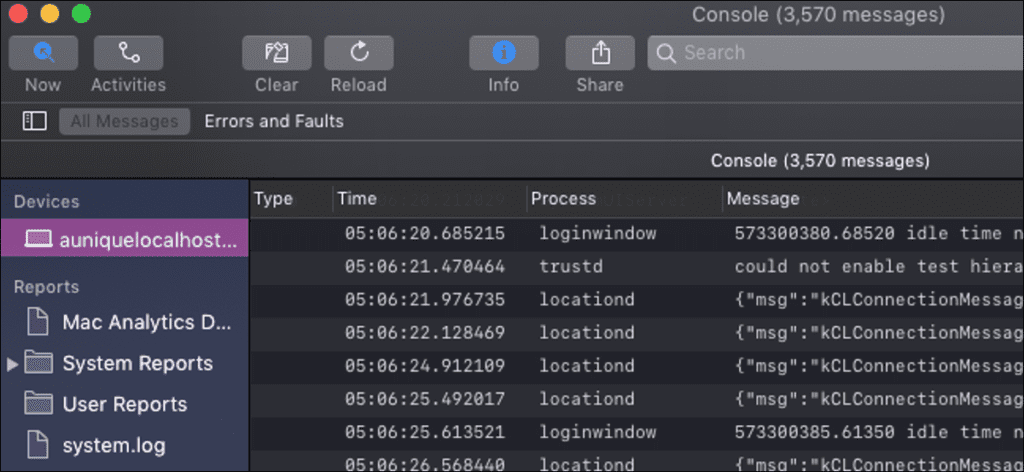La aplicación de consola en macOS es un visor de todo el sistema para mensajes de depuración y archivos de registro. Puede usarlo para detectar errores en aplicaciones o simplemente tener una idea de lo que está sucediendo en su sistema.
Casi todo en esta aplicación no está destinado a ser visto por el usuario promedio, ya que está diseñado para desarrolladores que tienen una mejor comprensión del sistema operativo macOS. Las advertencias y los errores son muy comunes durante el uso normal de la computadora, así que no se preocupe si ve muchos de ellos aquí.
Leer la consola
Puede iniciar la aplicación Consola desde Spotlight presionando Comando + Espacio y buscándola, o desde la carpeta Utilidades en su directorio Aplicaciones. (Abre Finder y selecciona «Aplicaciones» para encontrarlo).
Lo primero que verá es la propia consola. Esto registra cada mensaje enviado por los procesos y servicios que se ejecutan en su sistema. Se actualiza muy rápidamente, por lo que tendrá que usar algún tipo de clasificación si quiere que tenga sentido.

En la parte superior de la barra de herramientas, hay un botón llamado «Ahora», que automáticamente desplazará la ventana hacia abajo a medida que lleguen nuevos mensajes. Esto puede resultar útil si está intentando depurar en tiempo real.
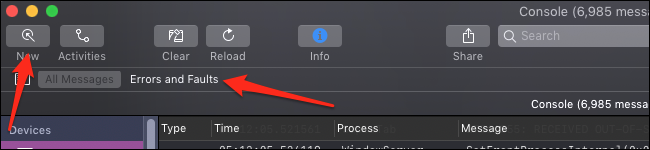
También puede optar por mostrar solo los errores y fallas, lo que filtrará todo lo que no tenga un punto rojo o amarillo junto a él, y solo mostrará las cosas importantes que quizás desee ver.
También hay una barra de búsqueda aquí, que tiene la funcionalidad adicional de poder buscar por diferentes parámetros. Simplemente escriba cualquier cosa, presione Intro, luego cambie la configuración en la lista desplegable «Todos»:
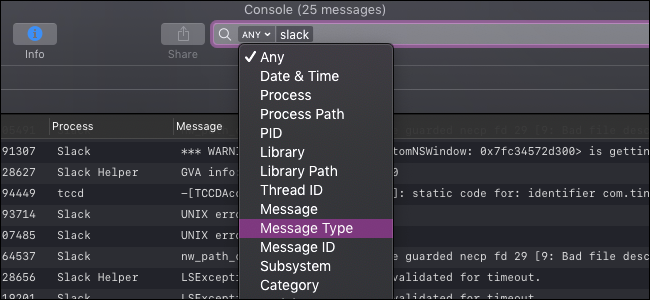
Puede usarlo para ajustar la consola para que muestre solo los mensajes relevantes para su problema.
Otra vista es el panel «Actividades», que ordenará los mensajes de la consola según la actividad a la que están asociados:
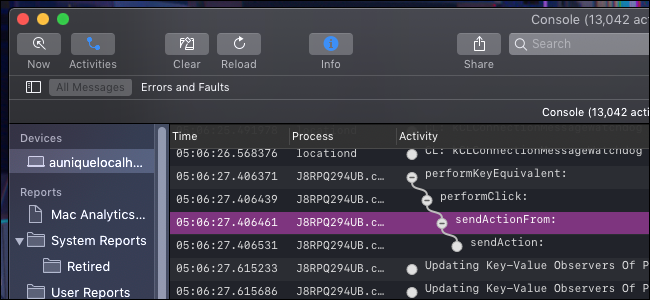
Estos están ordenados jerárquicamente, por lo que deberá hacer clic en el botón blanco «+» al lado de cada uno para expandirlo.
El visor de periódicos
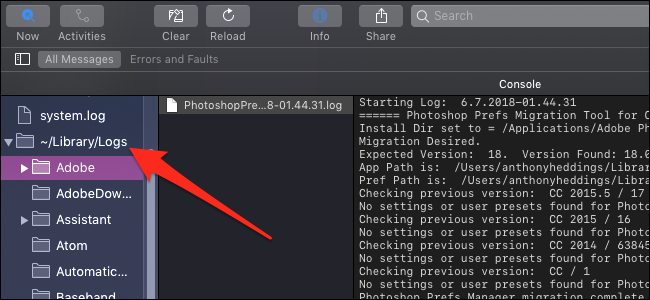
Los registros de su sistema funcionan como mensajes de consola más detallados y persistentes. Los encontrará en la sección «Informes» de la barra lateral.
Los registros se dividen en diferentes categorías y encontrará que la mayoría de las aplicaciones de nivel de usuario tienen sus registros en «~ / Biblioteca / Registros», divididos por aplicación. Los procesos de nivel inferior pueden tener los suyos propios en «/ Library / Logs» o «/ var / log». Estos también existen en el disco, por lo que puede ir a estas carpetas para copiar el archivo si necesita enviárselo a otra persona.
También existen las categorías «Informes del sistema» e «Informes del usuario», que agruparán los registros de los procesos del sistema y las aplicaciones del usuario.